Magic Keyboard cu tastatură numerică
Magic Keyboard cu tastatură numerică wireless oferă scurtături pentru funcțiile obișnuite, precum creșterea volumului sau a luminozității ecranului.
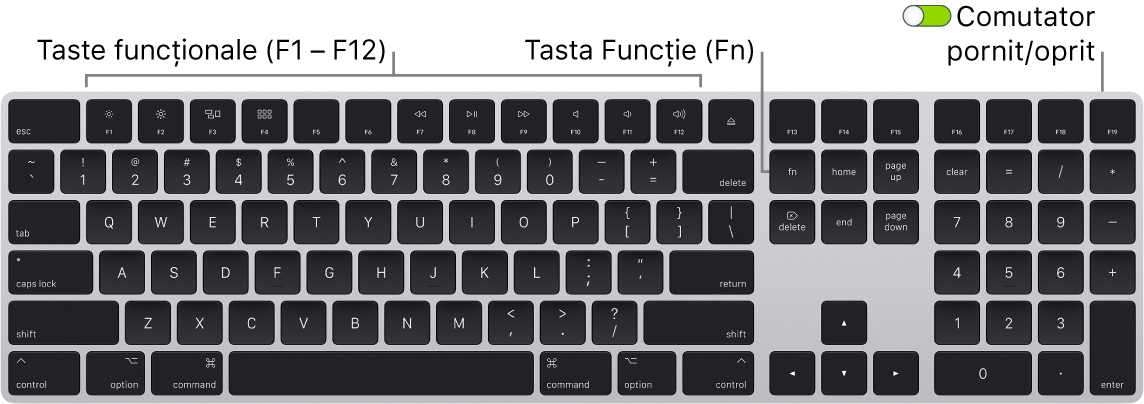
Pornirea și oprirea tastaturii. Glisați comutatorul de pornire/oprire de pe marginea din spate a tastaturii pentru a o porni ![]() (astfel încât culoarea verde să fie vizibilă) sau pentru a o opri. Dacă tastatura nu este recunoscută de Mac Pro, conectați‑o la Mac Pro folosind cablul de la USB‑C la Lightning inclus pentru a o configura, apoi deconectați cablul pentru a o utiliza wireless. Utilizați același cablu pentru a încărca tastatura.
(astfel încât culoarea verde să fie vizibilă) sau pentru a o opri. Dacă tastatura nu este recunoscută de Mac Pro, conectați‑o la Mac Pro folosind cablul de la USB‑C la Lightning inclus pentru a o configura, apoi deconectați cablul pentru a o utiliza wireless. Utilizați același cablu pentru a încărca tastatura.
Utilizarea tastelor funcționale. Tastele funcționale de pe rândul de sus oferă scurtături pentru acest funcții uzuale de sistem:
Taste luminozitate (F1, F2): Apăsați
 sau
sau  pentru a crește sau descrește luminozitatea ecranului.
pentru a crește sau descrește luminozitatea ecranului.
Tastă Mission Control (F3): Apăsați
 pentru a vedea ce rulează pe Mac Pro, inclusiv toate spațiile și toate ferestrele deschise.
pentru a vedea ce rulează pe Mac Pro, inclusiv toate spațiile și toate ferestrele deschise.
Tastă Launchpad (F4): Apăsați
 pentru a deschide Launchpad și a vedea imediat toate aplicațiile de pe Mac Pro. Faceți clic pe o aplicație pentru a o deschide.
pentru a deschide Launchpad și a vedea imediat toate aplicațiile de pe Mac Pro. Faceți clic pe o aplicație pentru a o deschide.
Taste media (F7, F8, F9): Apăsați
 pentru a derula înapoi,
pentru a derula înapoi,  pentru a reda sau suspenda sau
pentru a reda sau suspenda sau  pentru a derula rapid înainte o melodie, un film sau o diaporamă.
pentru a derula rapid înainte o melodie, un film sau o diaporamă.
Tastă Anulare volum (F10): Apăsați
 pentru a dezactiva sonorul care provine de la difuzoarele integrate sau mufa pentru căști de 3,5 mm.
pentru a dezactiva sonorul care provine de la difuzoarele integrate sau mufa pentru căști de 3,5 mm.
Taste volum (F11, F12): Apăsați
 sau
sau  pentru a crește sau descrește volumul sunetului care provine de la difuzoarele integrate sau de la conectorul pentru căști de la 3,5 mm.
pentru a crește sau descrește volumul sunetului care provine de la difuzoarele integrate sau de la conectorul pentru căști de la 3,5 mm.
Tastă funcție (Fn): Fiecare tastă funcțională (de pe rândul de sus) poate, de asemenea, să efectueze alte funcții. Țineți apăsată tasta Fn în timp ce apăsați o tastă funcțională pentru a declanșa acțiunea asociată cu tasta.
Sfat: Apăsați de două ori tasta Fn pentru activarea dictării, care vă permite să dictați text în oricare punct în care îl puteți tasta, cum ar fi Mesaje, Mail, Pages și multe alte aplicații. (Necesită un microfon extern, care este comercializat separat la apple.com/ro sau la un Apple Store local.)
Configurați preferințele tastaturii. În Preferințe sistem, faceți clic pe Tastatură, apoi faceți clic pe butoanele din partea de sus pentru a vedea opțiunile disponibile).
Utilizarea scurtăturilor din tastatură. Puteți apăsa simultan două sau mai multe taste pentru a efectua rapid acțiuni pe Mac Pro pe care în mod normal le faceți cu un trackpad, maus sau alt dispozitiv. De exemplu, apăsați pe Comandă‑C pentru a copia textul selectat, apoi faceți clic acolo unde doriți să lipiți textul și apăsați pe Comandă‑V. Pentru o listă a scurtăturilor din tastatură utilizate frecvent, consultați Scurtături din tastatură pe Mac. Dacă nu sunteți familiarizat cu Mac-ul, v-ar putea interesa și articolul Sunteți utilizator nou de Mac?.